win7升级工具的使用方法
来源:Win7之家
时间:2023-08-11 11:47:36 381浏览 收藏
大家好,我们又见面了啊~本文《win7升级工具的使用方法》的内容中将会涉及到等等。如果你正在学习文章相关知识,欢迎关注我,以后会给大家带来更多文章相关文章,希望我们能一起进步!下面就开始本文的正式内容~
随着win10的不断改进,越来越多的用户选择将自己的电脑升级至最新的win10系统。很多用户不知道win7如何升级win10,其实我们可以使用win7升级工具来帮助我们安装,那么话不多说,下面就让我们一起来看看win7升级工具怎么使用吧!
win7升级工具的使用方法:
1.浏览器搜索下载小白三步装机版软件(www.xiaobaixitong.com)并打开,退出电脑上的安全软件,选择安装Win10点击立即重装。
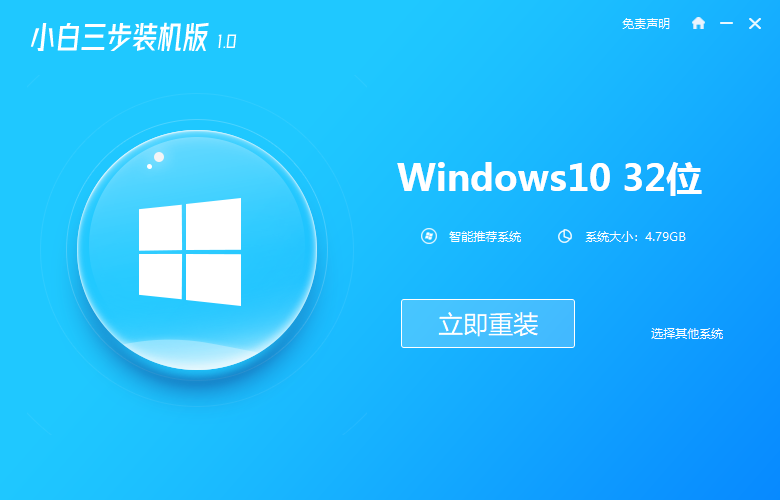
2.耐心等候下载安装部署,一般部署完成后软件会提示我们重启电脑。
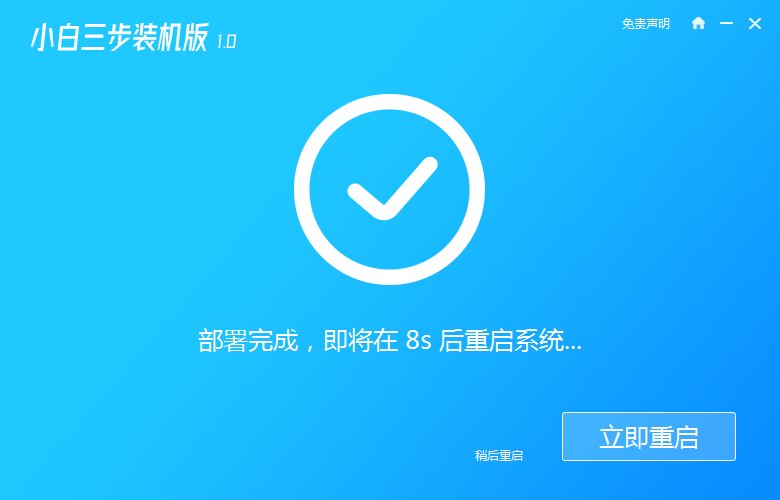
3.重启后选择第二个进入PE系统。
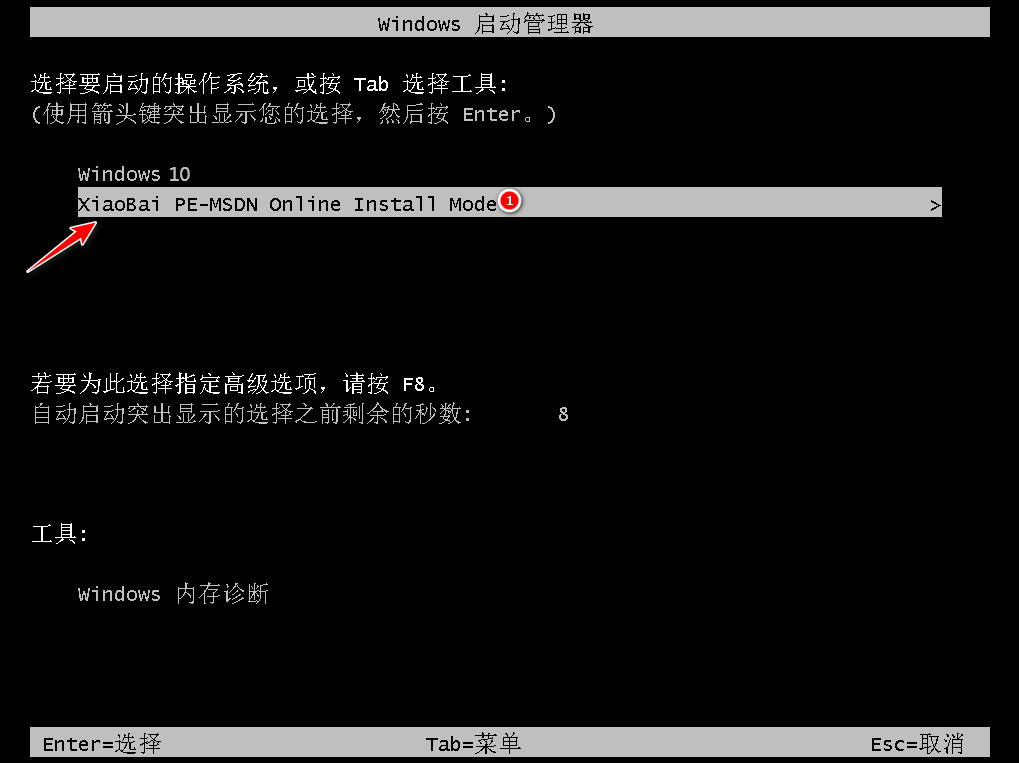
4.接下来进入Pe系统中就会打开小白装机工具帮助我们安装系统了,安装完成后点击立即重启。
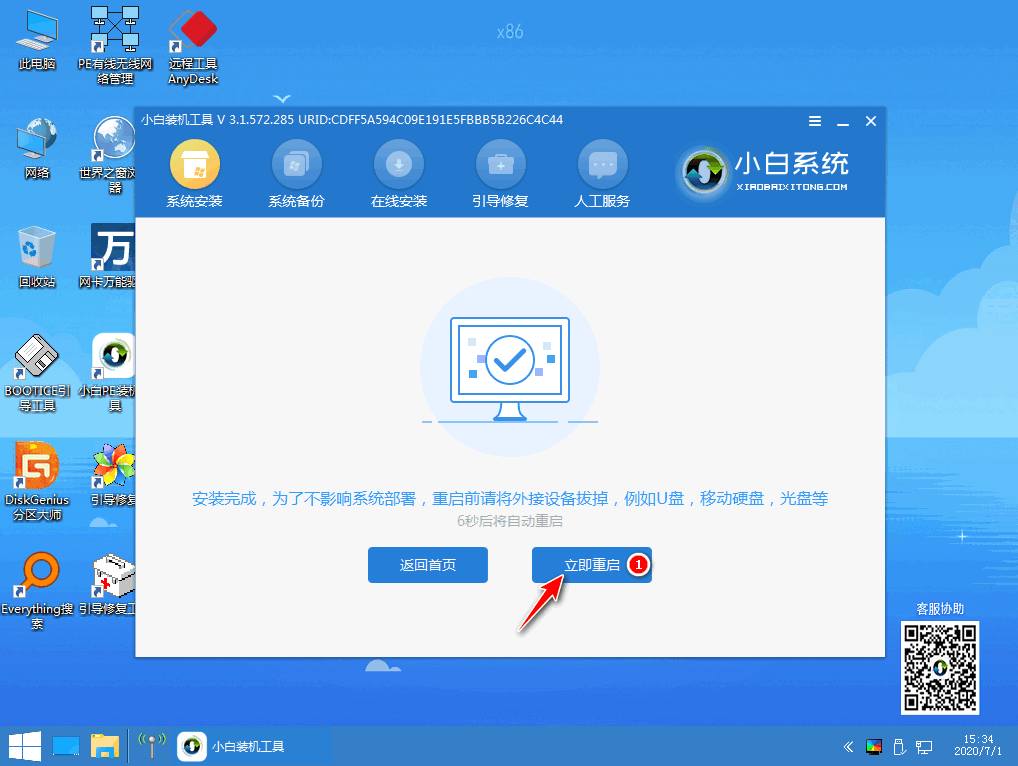
5.重启完成后进入桌面就说明我们的系统安装好啦。
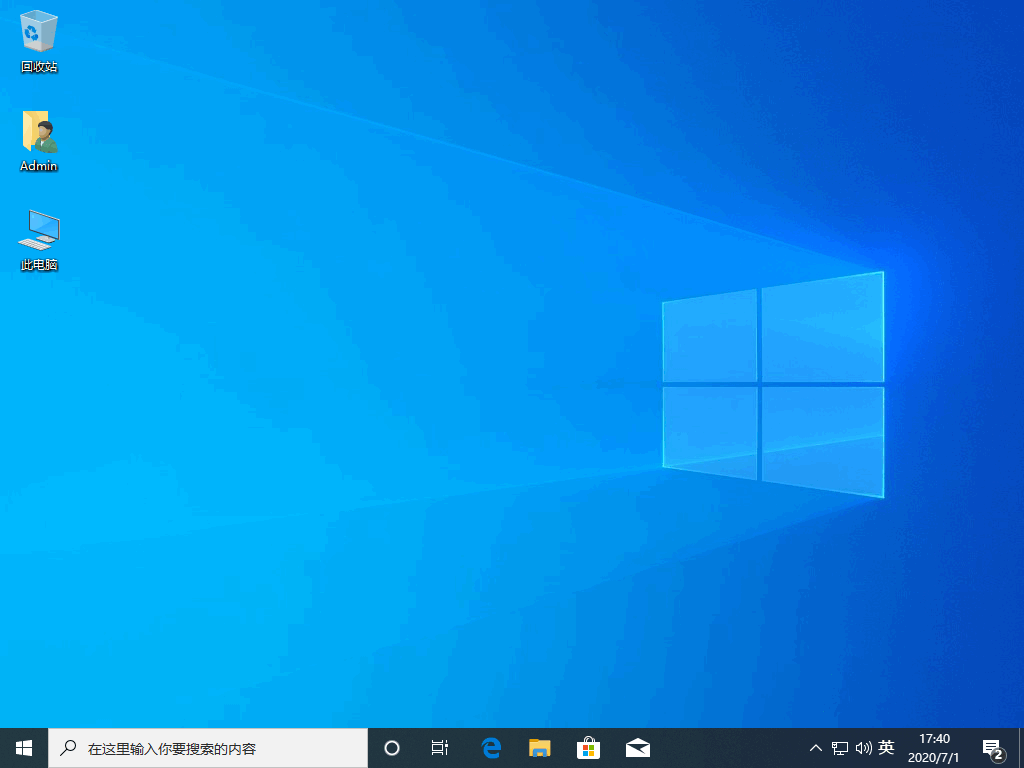
以上就是关于win7升级工具怎么使用的方法啦!希望能够帮助到大家!
本篇关于《win7升级工具的使用方法》的介绍就到此结束啦,但是学无止境,想要了解学习更多关于文章的相关知识,请关注golang学习网公众号!
win升级工具:这个关键词表明了工具的基本属性,即用于升级Windows 操作系统的工具。
使用方法:这个关键词指示了对工具的操作方式和步骤,提示用户如何正确地使用该工具。
升级工具:这个关键词指出了工具的主要功能,即用于系统升级。
声明:本文转载于:Win7之家 如有侵犯,请联系study_golang@163.com删除
相关阅读
更多>
-
501 收藏
-
501 收藏
-
501 收藏
-
501 收藏
-
501 收藏
最新阅读
更多>
-
414 收藏
-
219 收藏
-
111 收藏
-
130 收藏
-
491 收藏
-
320 收藏
-
403 收藏
-
461 收藏
-
265 收藏
-
210 收藏
-
182 收藏
-
465 收藏
课程推荐
更多>
-

- 前端进阶之JavaScript设计模式
- 设计模式是开发人员在软件开发过程中面临一般问题时的解决方案,代表了最佳的实践。本课程的主打内容包括JS常见设计模式以及具体应用场景,打造一站式知识长龙服务,适合有JS基础的同学学习。
- 立即学习 543次学习
-

- GO语言核心编程课程
- 本课程采用真实案例,全面具体可落地,从理论到实践,一步一步将GO核心编程技术、编程思想、底层实现融会贯通,使学习者贴近时代脉搏,做IT互联网时代的弄潮儿。
- 立即学习 516次学习
-

- 简单聊聊mysql8与网络通信
- 如有问题加微信:Le-studyg;在课程中,我们将首先介绍MySQL8的新特性,包括性能优化、安全增强、新数据类型等,帮助学生快速熟悉MySQL8的最新功能。接着,我们将深入解析MySQL的网络通信机制,包括协议、连接管理、数据传输等,让
- 立即学习 500次学习
-

- JavaScript正则表达式基础与实战
- 在任何一门编程语言中,正则表达式,都是一项重要的知识,它提供了高效的字符串匹配与捕获机制,可以极大的简化程序设计。
- 立即学习 487次学习
-

- 从零制作响应式网站—Grid布局
- 本系列教程将展示从零制作一个假想的网络科技公司官网,分为导航,轮播,关于我们,成功案例,服务流程,团队介绍,数据部分,公司动态,底部信息等内容区块。网站整体采用CSSGrid布局,支持响应式,有流畅过渡和展现动画。
- 立即学习 485次学习
